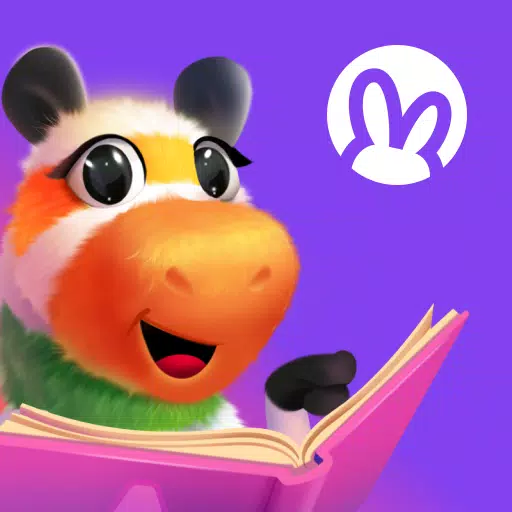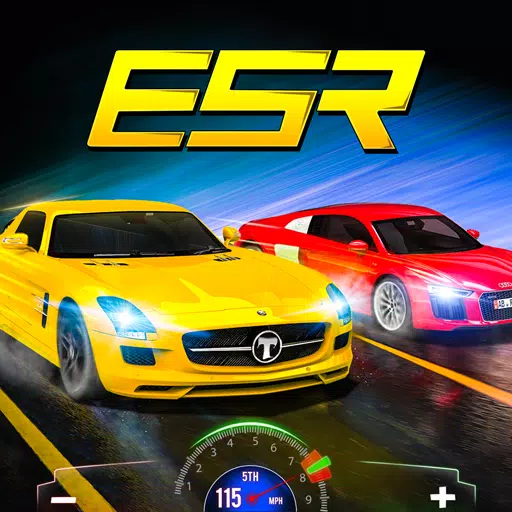Collegare l'auricolare PlayStation VR2 a un PC da gioco per l'accesso alla vasta libreria di SteamVR è stato impegnativo, fino ad ora. L'adattatore da $ 60 di Sony (rilasciato lo scorso autunno) colpa il divario, consentendo la compatibilità PS VR2 con la maggior parte dei PC: forniti che soddisfano le specifiche minime. Tuttavia, nonostante il suo marketing "plug-and-play", potrebbe essere necessaria alcune configurazioni a seconda della configurazione del PC.
Collegamento del tuo PS VR2 al tuo PC: una guida passo-passo
Prima di iniziare, assicurati di avere: connettività Bluetooth 4.0 sufficiente, un cavo DisplayPort 1.4, una presa di corrente CA gratuita, le app PlayStation VR2 e SteamVR installate su Steam e porte/cavi di ricarica USB-C per i controller di rilevamento (o una stazione di ricarica Sony).
Cosa avrai bisogno

Controlla la compatibilità del tuo PC sulla pagina di preparazione dell'adattatore PC PS VR2 ufficiale di Sony. Supponendo la compatibilità, raccogli questi elementi:
- Aurione PlayStation VR2
- Adattatore per P PlayStation VR2 (adattatore AC e cavo di tipo A USB 3.0 incluso)
- Cavo DisplayPort 1.4 (venduto separatamente)
- Porta di tipo A USB 3.0 gratuita sul tuo PC (NOTA: Sony consiglia di estensione o hub esterni, sebbene un hub esterno * alimentato * * può funzionare.)
- Capacità Bluetooth 4.0 (integrata o tramite un adattatore esterno)
- Steam e SteamVR installati
- App PlayStation VR2 installata su Steam
Collegamento del tuo PS VR2: istruzioni passo-passo
- Installa il software: scarica e installa il client Steam Windows , l'app SteamVR e l' app PlayStation VR2 .
- Imposta controller Bluetooth e coppia: abilita Bluetooth nelle impostazioni del tuo PC. Su ogni controller di senso, tieni premuto PlayStation e crea pulsanti fino a quando la luce lampeggia. Abbinali tramite le impostazioni Bluetooth del tuo PC. Se si utilizza un adattatore Bluetooth esterno insieme a uno integrato, disabilitare l'adattatore integrato in Gestione dispositivi.
- Collegare l'adattatore: collegare l'adattatore PS VR2 in una porta USB 3.0. Collegalo alla tua GPU tramite DisplayPort 1.4. Collegare l'adattatore CA all'adattatore PS VR2 e a una presa di corrente. L'indicatore dell'adattatore diventerà rosso solido.
- Collegare l'auricolare: collegare PlayStation VR2 alla porta USB-C dell'adattatore.
- (Opzionale) Disabilitare la pianificazione della GPU accelerata da hardware: per le GPU più recenti (ad es., Nvidia RTX 40-Series), disabilitare questa impostazione nelle impostazioni grafiche potrebbe migliorare la stabilità. Riavvia il PC in seguito.
- Avvia le app e impostare l'auricolare: accensione sull'auricolare PS VR2. Avvia SteamVR, impostandolo come runtime OpenXR predefinito. Apri l'app PlayStation VR2 per aggiornare il firmware del controller e impostare l'auricolare (area di gioco, IPD, distanza di visualizzazione, ecc.).
Connessione senza l'adattatore?
Attualmente, la connessione diretta senza adattatore non è affidabile. Mentre alcuni rapporti suggeriscono che potrebbe funzionare con alcune GPU dell'era 2018 con Virtuallink e l'app PlayStation VR2, non è un metodo garantito. (Articolo da strada a VR per riferimento).